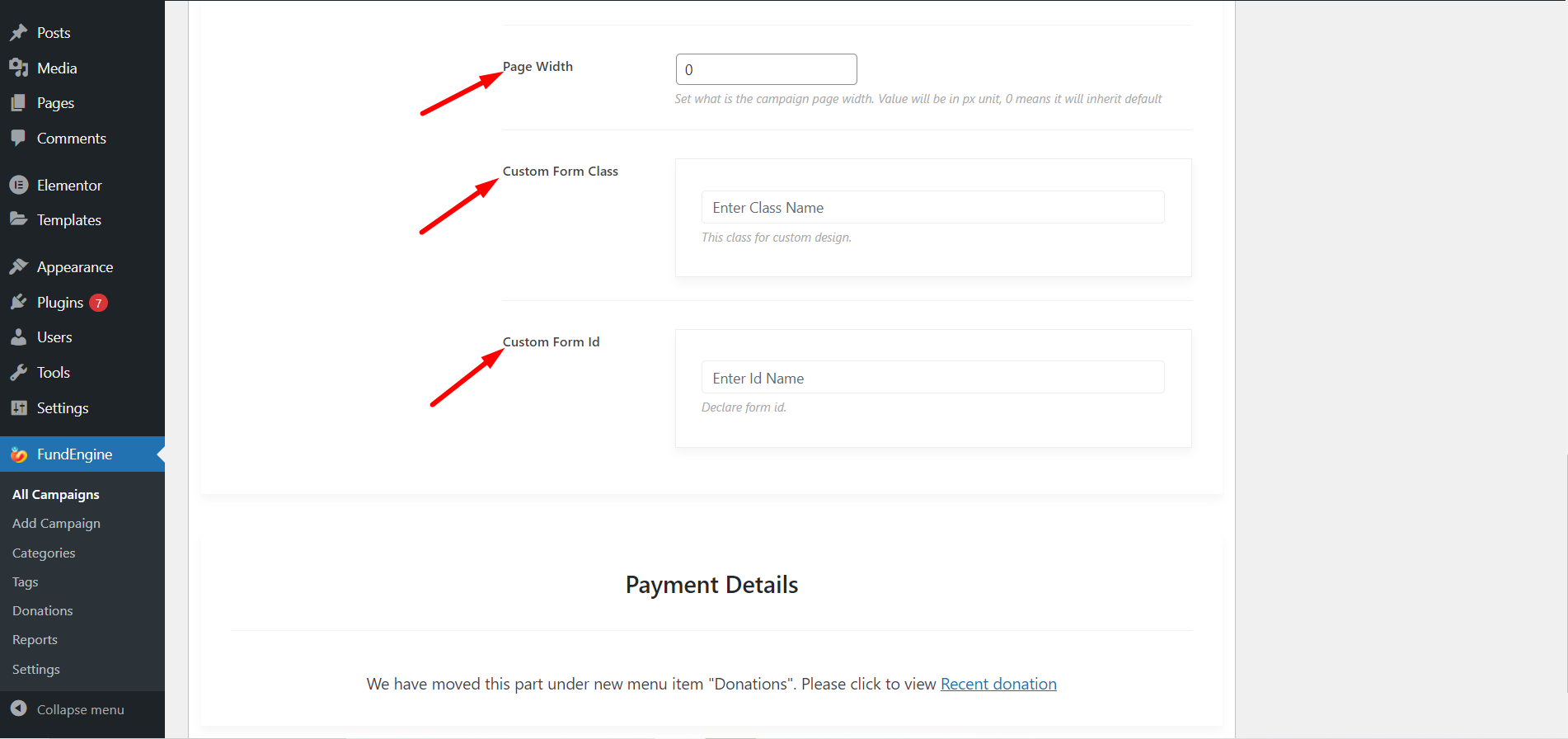단일 기부 캠페인 추가 #
누구나 WP 모금 활동을 통해 온라인으로 기부하도록 장려하는 단일 기부 캠페인을 추가합니다. 이 플랫폼을 사용하면 연구, 제품, 음식 및 기타 다양한 목적을 위한 기부를 받을 수 있습니다.
따라서 이를 위해서는 단일 기부 캠페인을 만들어야 합니다.
1.클릭 WP FundEngine에서 캠페인 추가=> 2.Name=> 3. 미디어 추가 이미지를 보여주기 위해
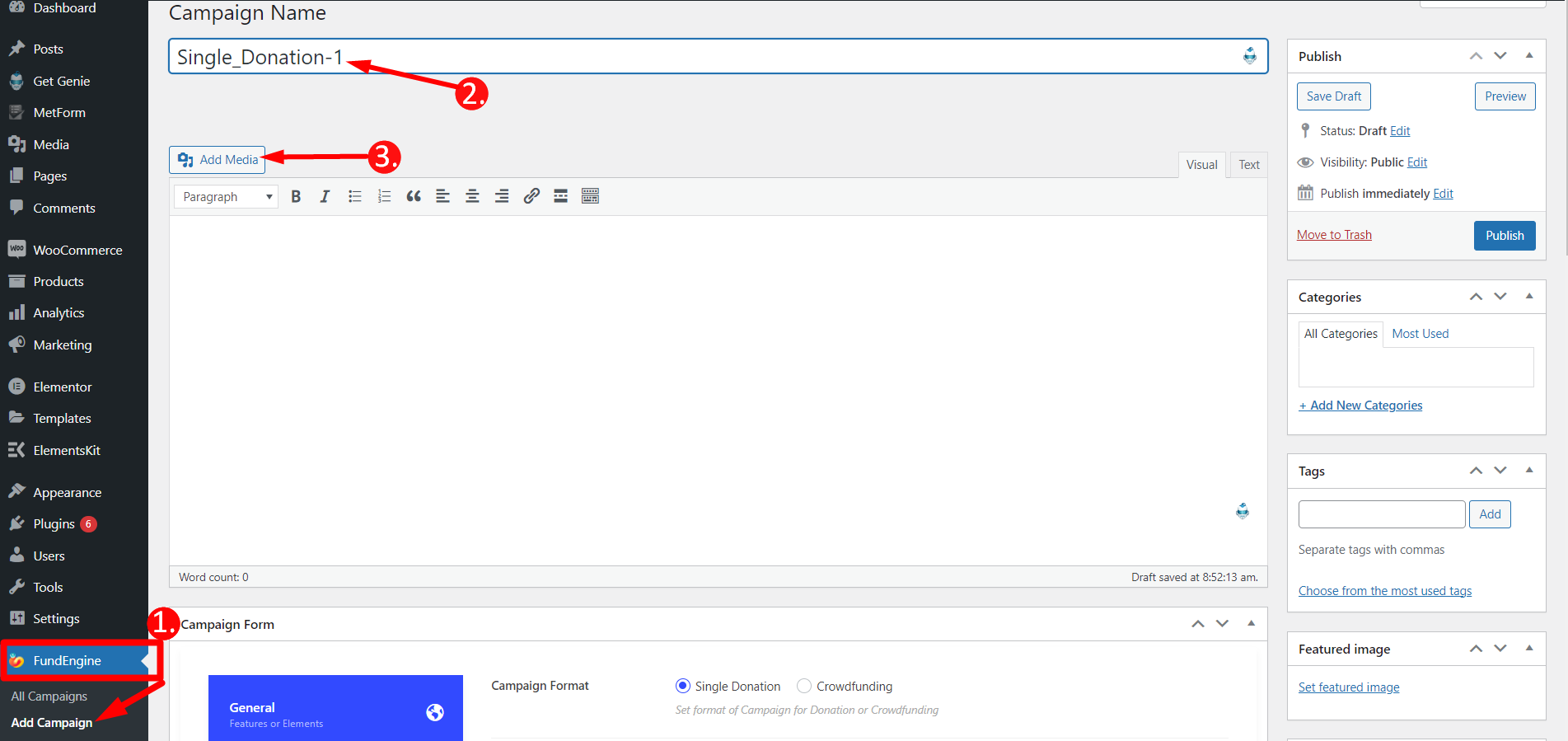
다음을 클릭하세요. 캠페인 양식 그리고 그것은 확장될 것이다
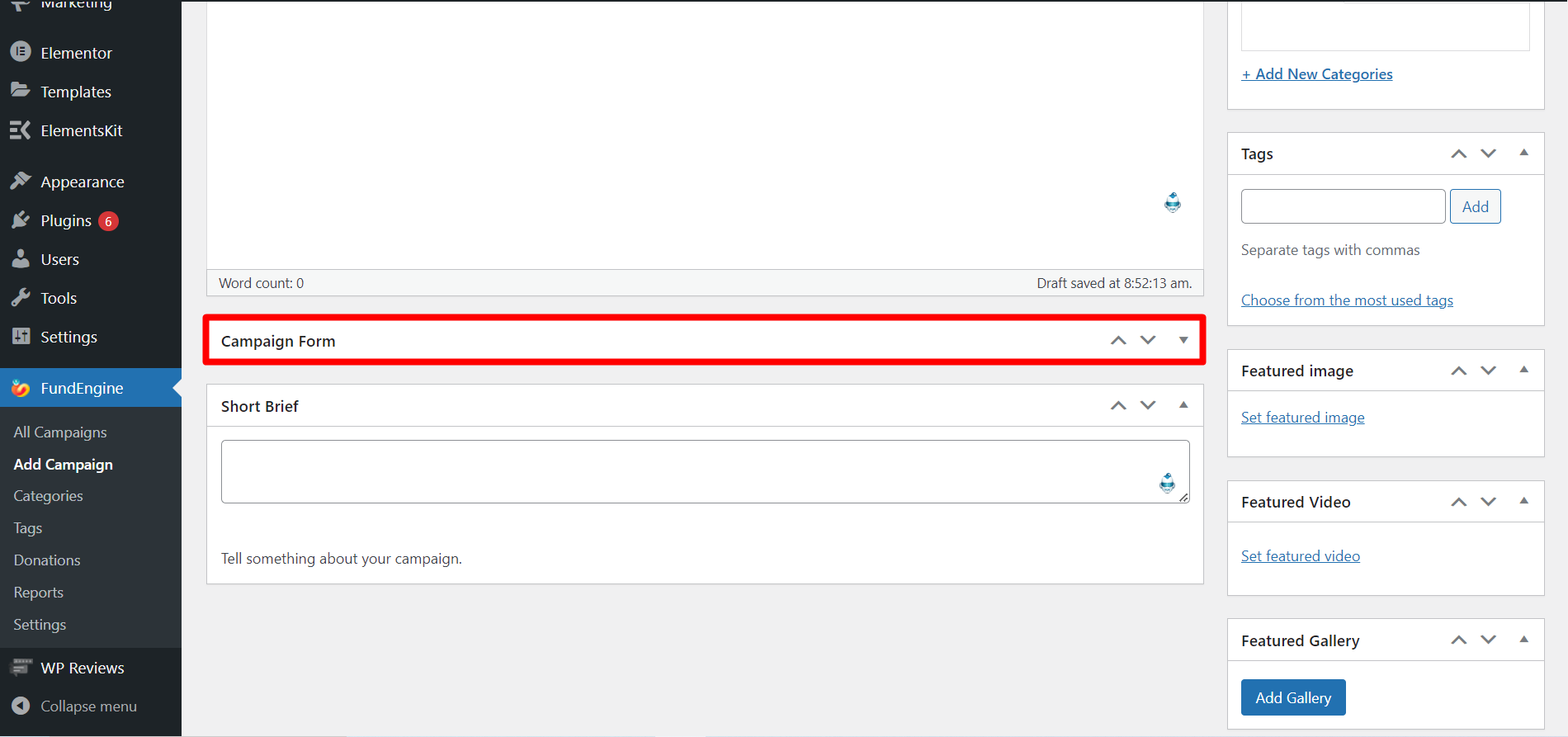
일반적인 #
단일 기부를 위한 캠페인 형식 설정 양식에 가격 라벨을 표시하는 방법과 같이 원하는 대로 가격 라벨을 표시할 수 있습니다. 또한 사용자가 원하는 다중 가격이나 고정 금액을 설정할 수 있습니다. 사용자는 객관식 중에서 가격을 선택할 수 있으며 필요에 따라 고정 금액을 제공할 수 있습니다. 또한 최대 및 최소 금액을 설정할 수 있습니다.
클릭 일반적인=>
- 캠페인 형식– 라디오 버튼에서 단일 기부를 선택하세요.
- 가격 라벨– 다중 가격 또는 고정 가격을 선택하세요
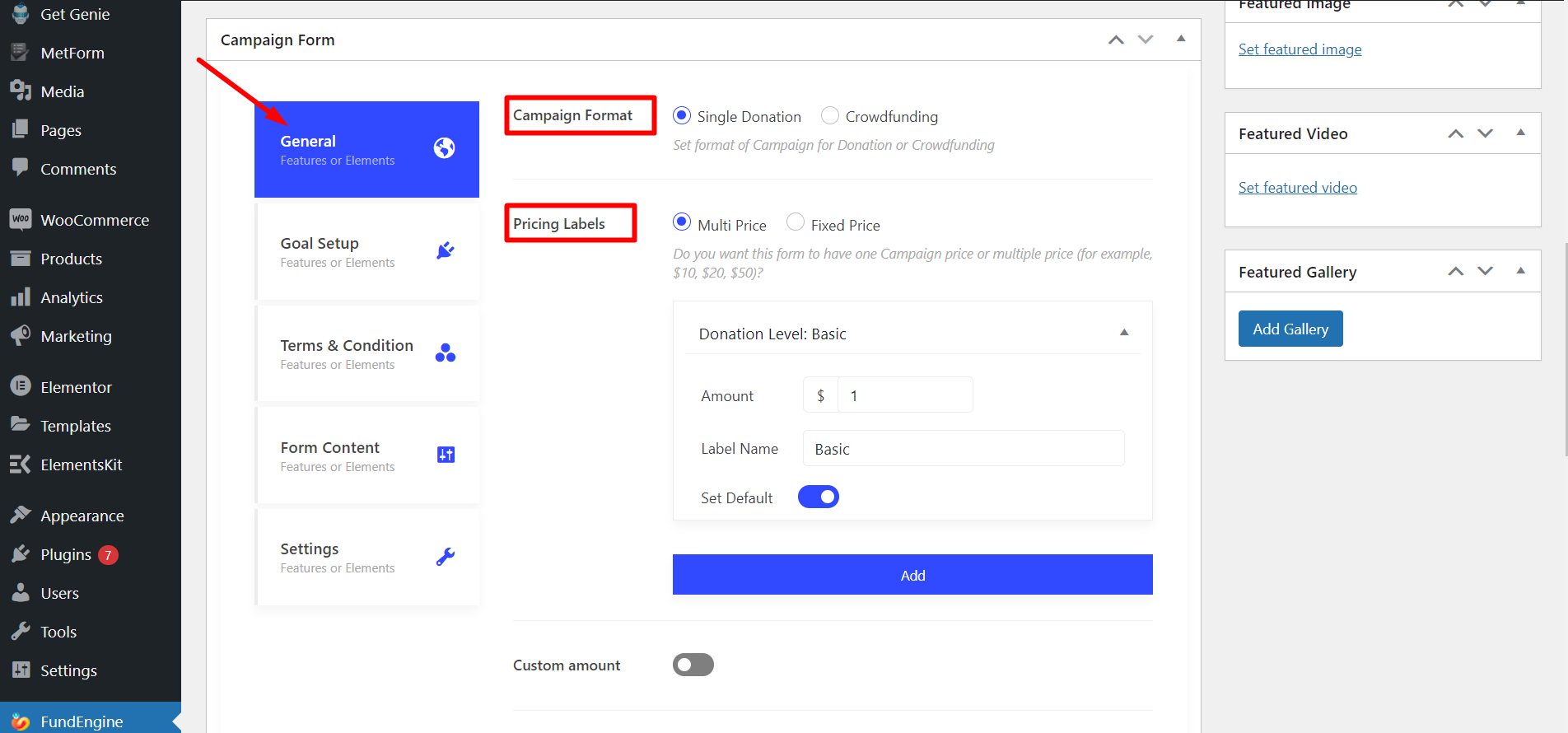
1단계: 다중 가격 #
- 금액을 선택하세요
- 라벨 이름 쓰기
- 기본값 설정 활성화. 기본값 버튼을 활성화하면 기본적으로 금액을 설정할 수 있습니다.
마지막으로 클릭하시면 추가 버튼 너는 할 수있을 것이다 여러 가격 추가 필요한 경우.
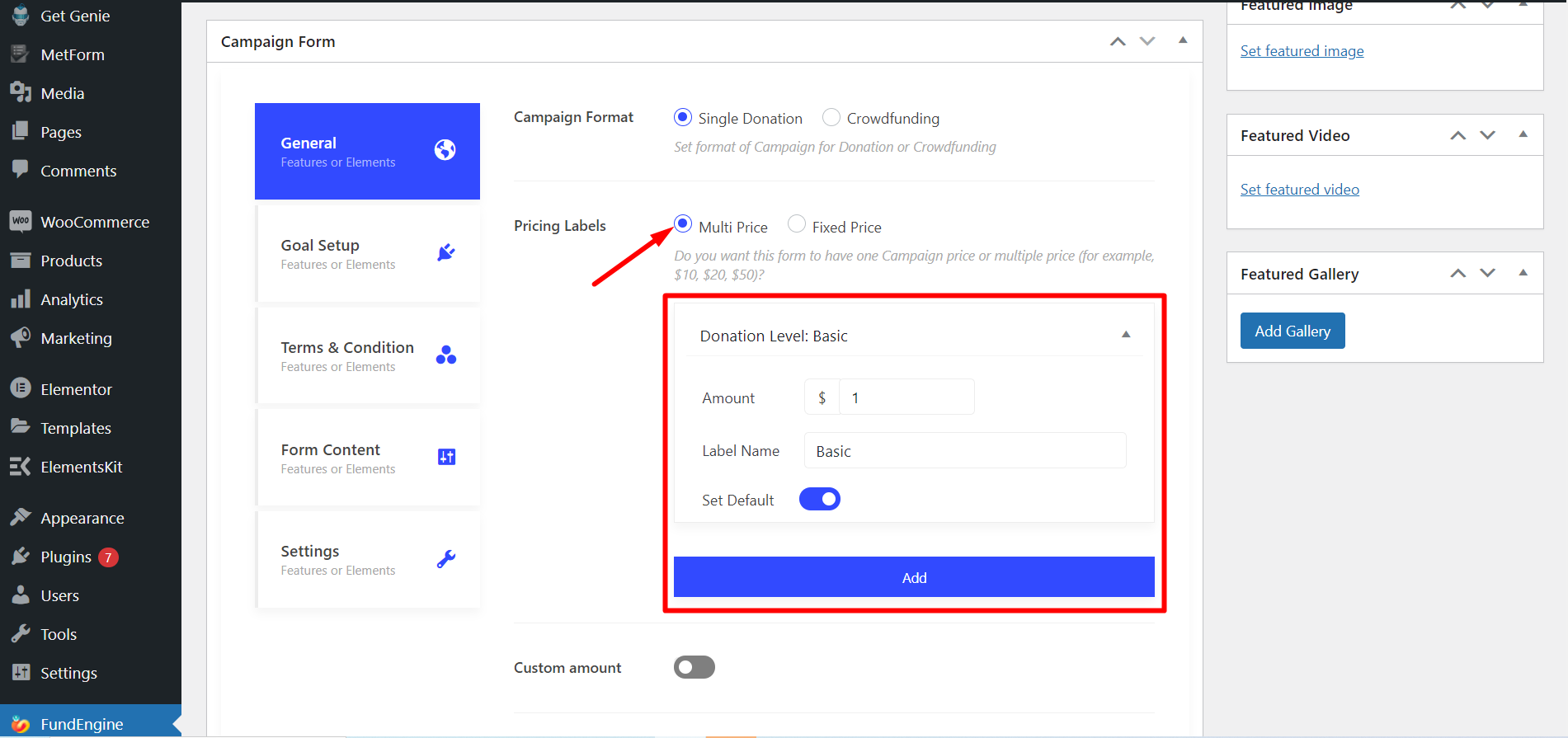
맞춤 금액 - 이 버튼을 활성화하면 고객이 맞춤 가격을 설정할 수 있습니다.
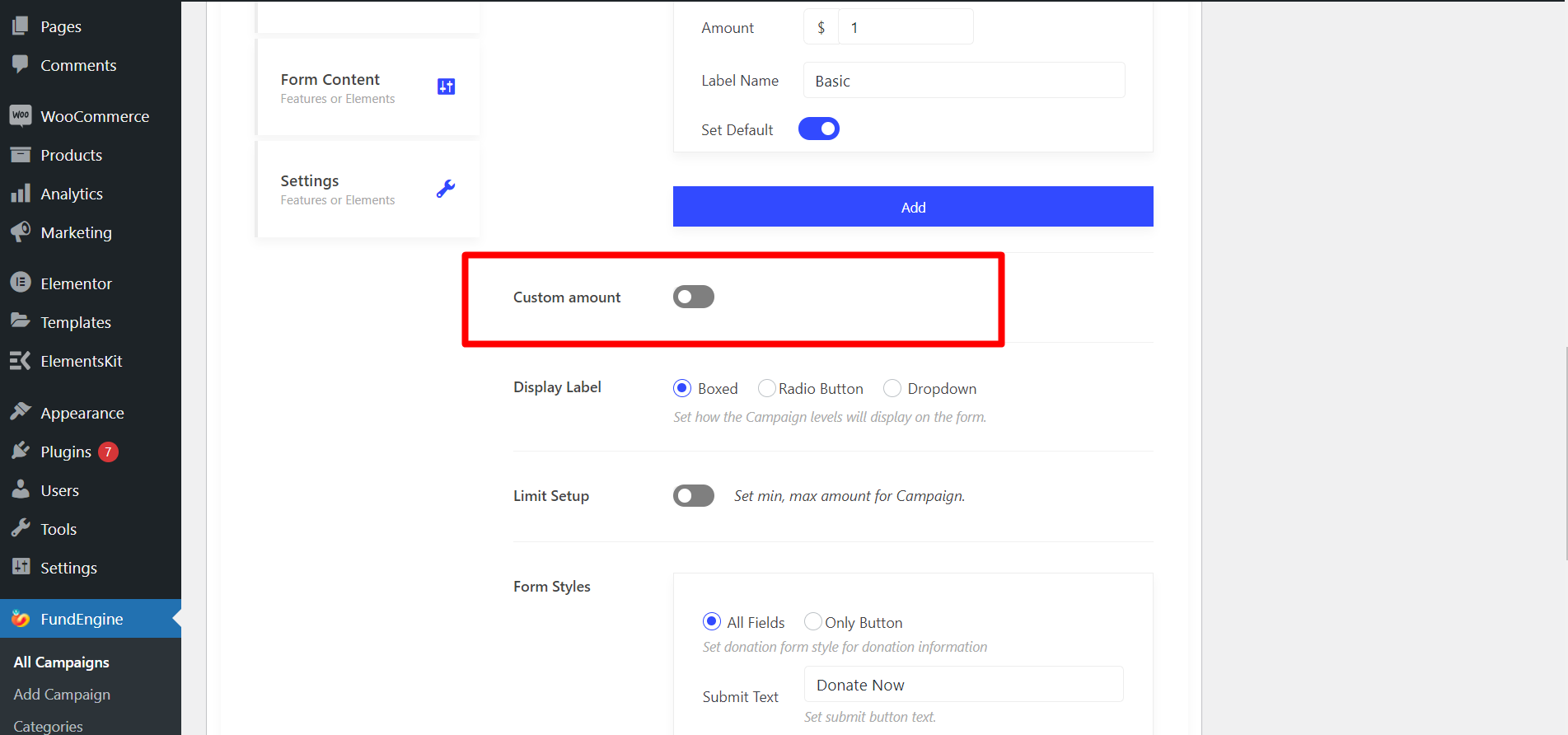
디스플레이 라벨 – 여기에서 선택할 수 있습니다. 박스형, 또는 라디오 버튼, 또는 쓰러지 다 캠페인이 양식에 표시되는 방식을 설정합니다.
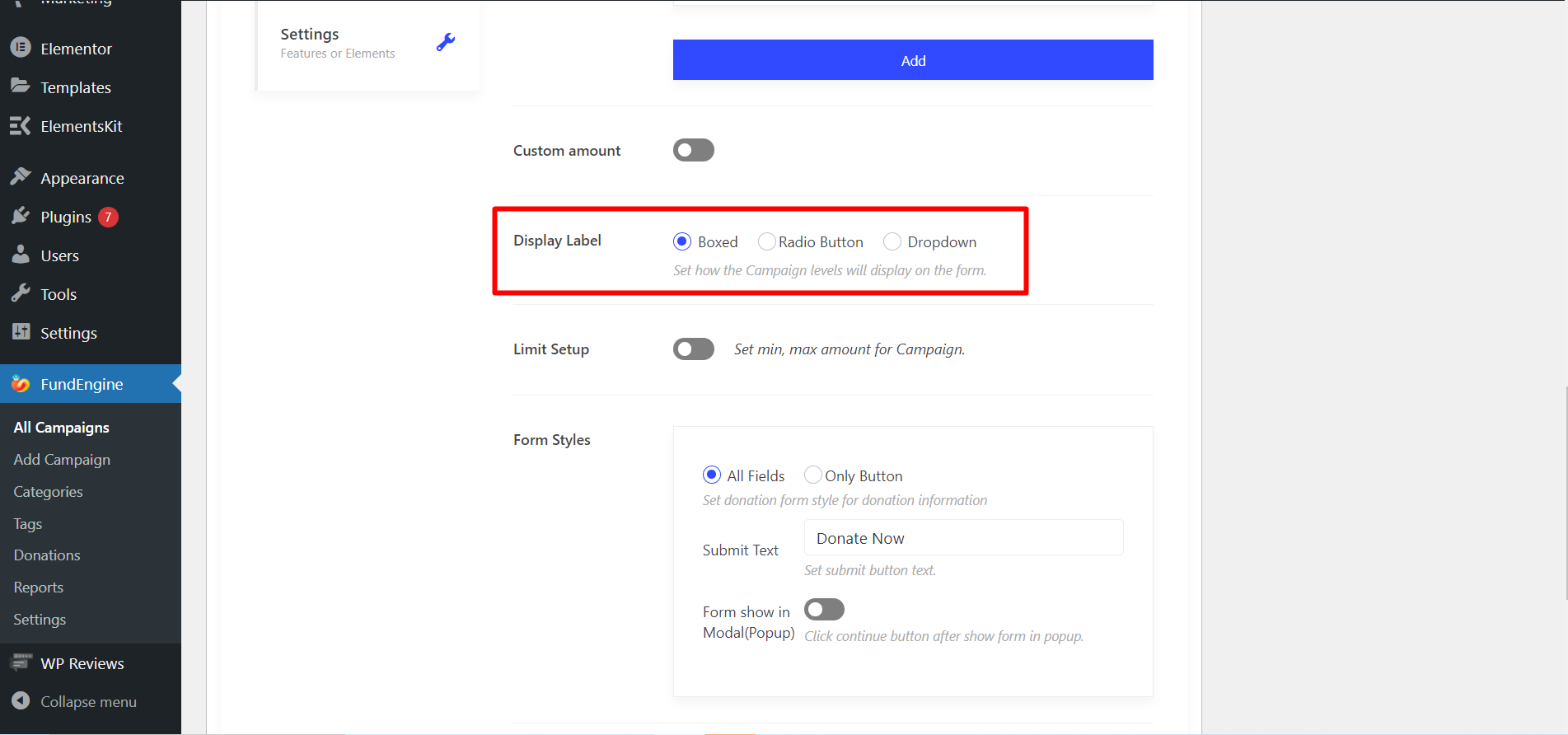
한도 설정 – 여기에서 캠페인에 대해 결정된 금액을 조정할 수 있습니다.
- 설정 최대 또는 최소 사용자가 줄 수 있는 가치. 예를 들어 “최소 1$, 최대 10$를 줄 수 있습니다”
- 세부정보 – 기부 한도에 대한 짧은 메시지를 표시합니다.

양식 스타일 – 기부 양식 스타일을 선택하세요. 모든 분야 또는 버튼만.
- 모든 필드 옵션을 선택한 경우 원하는 대로 텍스트 제출을 변경할 수 있습니다.
- 전용 버튼을 선택하면 텍스트 제출이라는 또 다른 옵션이 표시됩니다. 버튼을 클릭하면 기부 옵션을 얻을 수 있는 팝업이 표시됩니다.
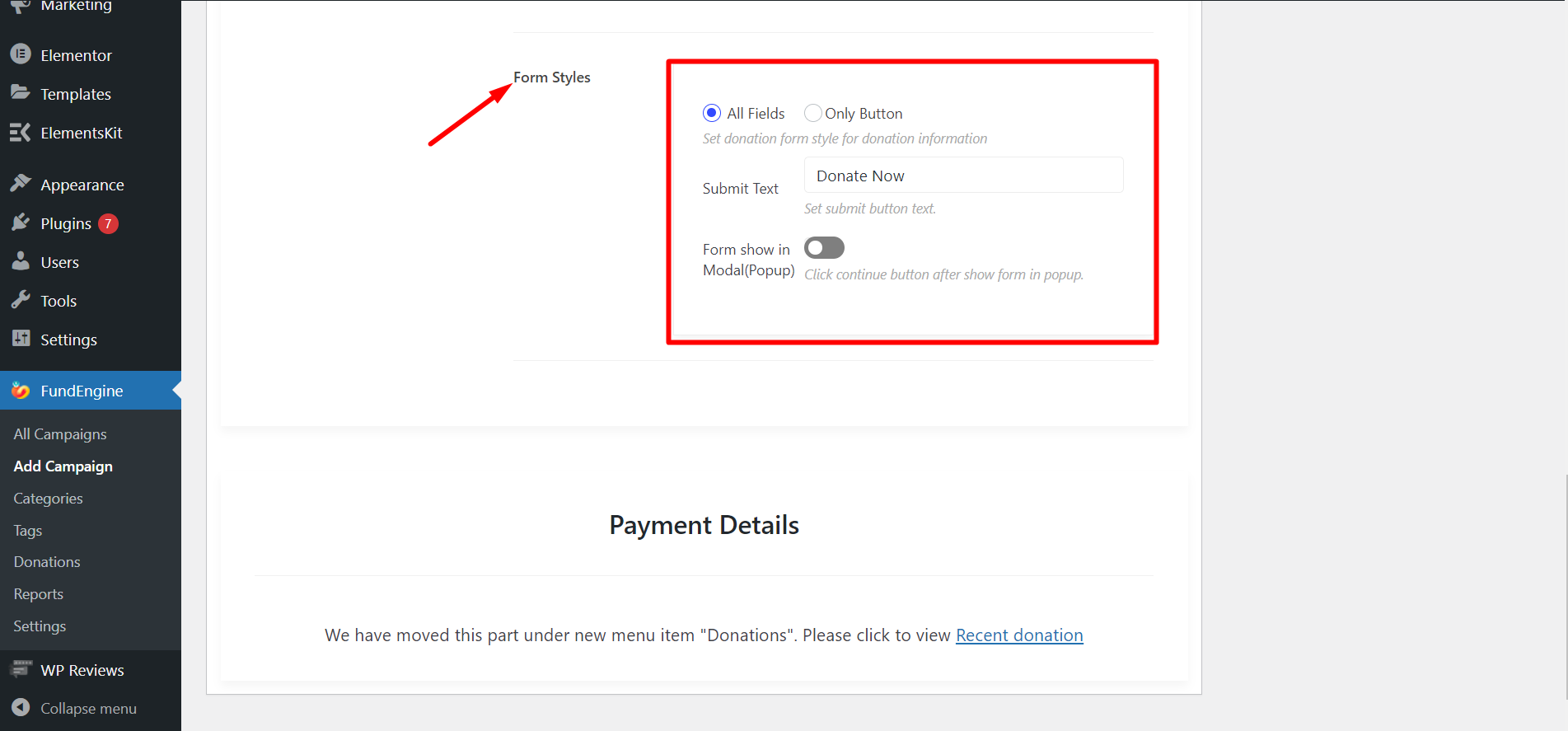
2단계: 고정 가격 #
이제 다시 원래대로 돌아가야 합니다. 가격 라벨 그리고 선택 고정 가격. 그 후 가격 라벨, 맞춤 금액, 한도 설정 및 양식 스타일을 조정하는 작업은 이전에 다중 가격에 대해 했던 것과 동일합니다.
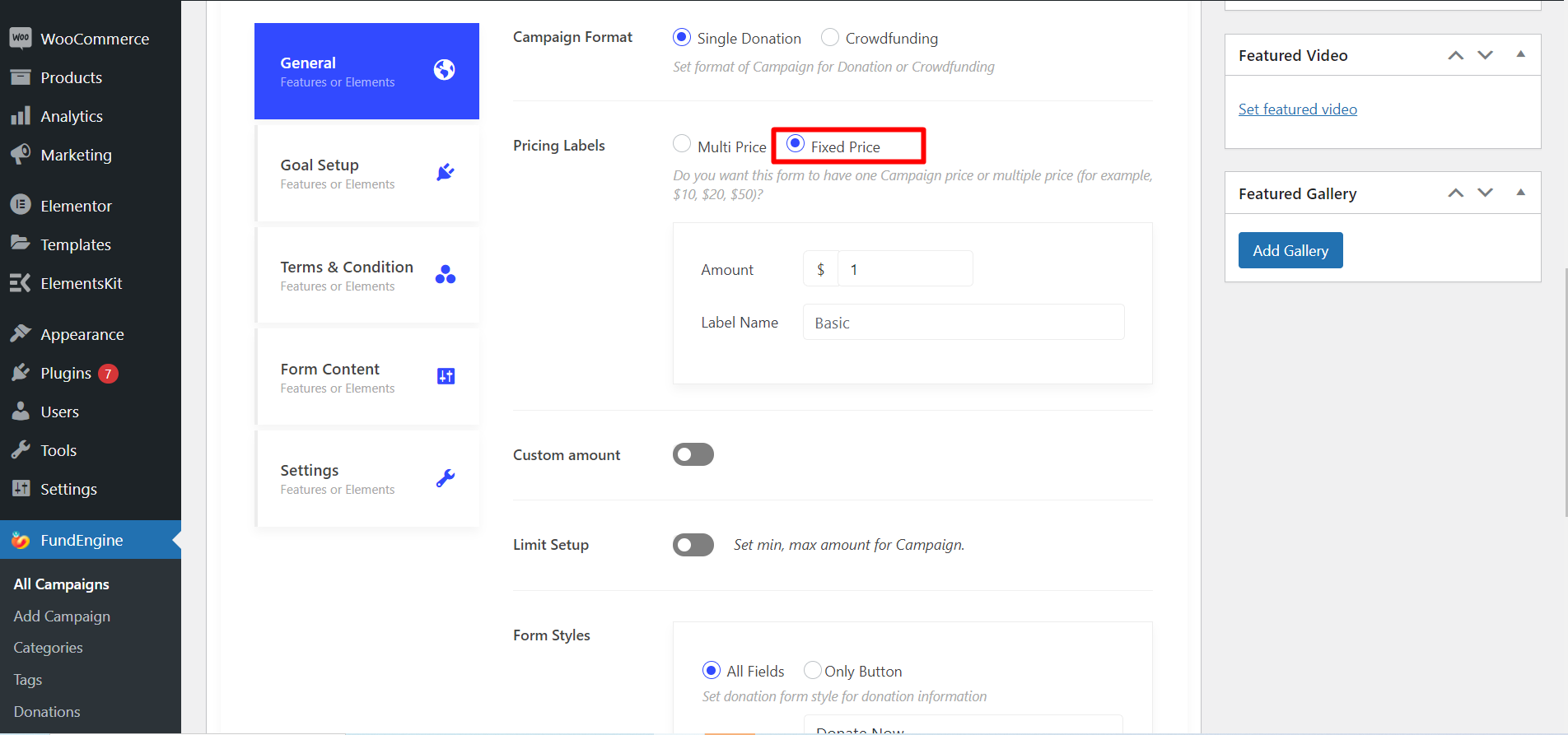
목표 설정 #
이 기능은 목표 목표 또는 모금 금액을 설정하여 기부자로부터 받고 싶은 금액을 보여줄 수 있음을 의미합니다. 다양한 스타일과 색상으로 캠페인 완료 날짜를 설정할 수도 있습니다.
에서 목표 설정-> 켜세요 "목표 타겟 표시" 비녀장
- 스타일 - 다양한 스타일로 목표 타겟을 표시합니다. 두 가지 스타일로 표시할 수 있으며, 진행률 표시줄 또는 원형 차트.
- 다음으로 표시 – 선택하다 백분율 또는 균일 또는 둘 다
- 색상 - 선택 색상 당신이 선택한
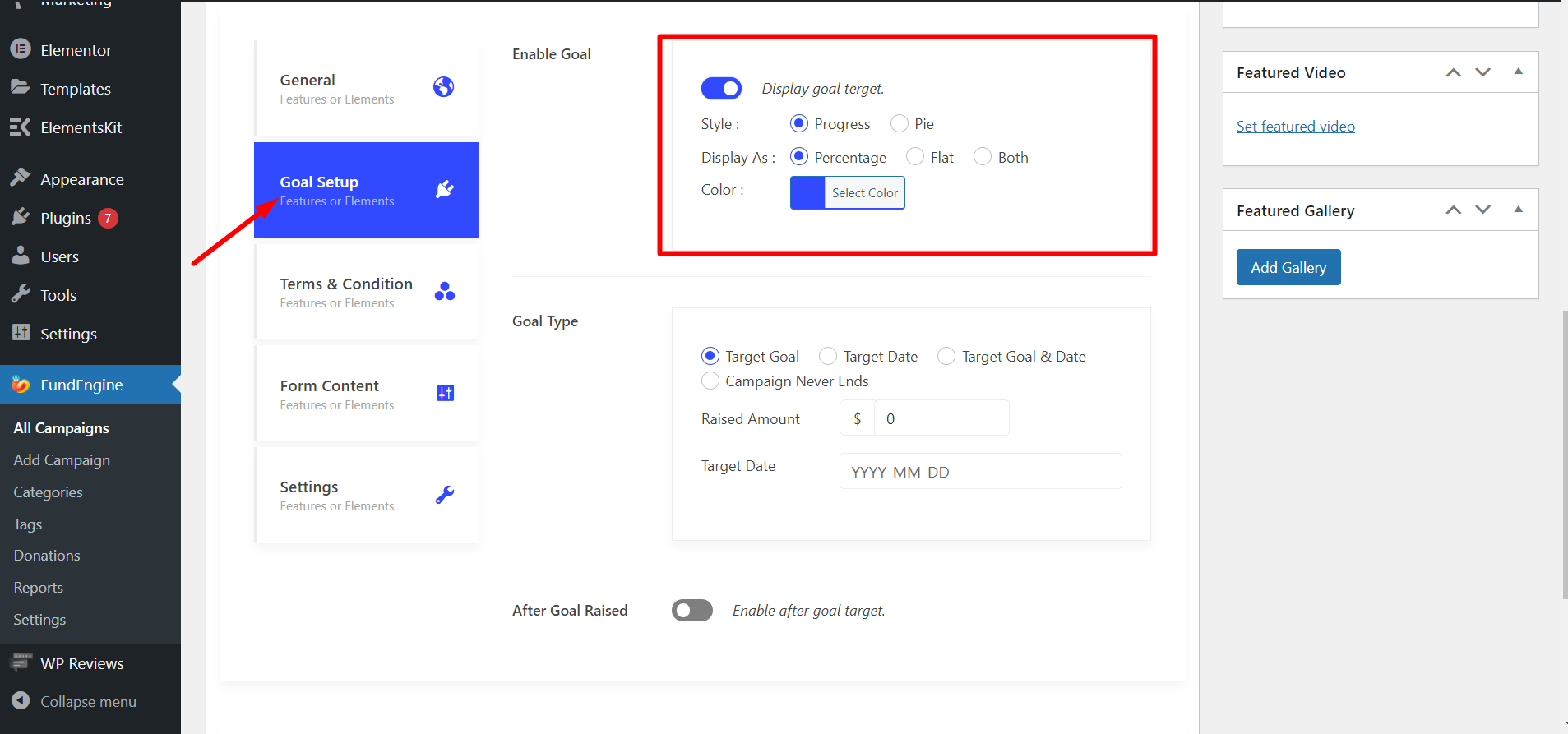
목표 유형 – 여기서 목표 유형을 설정해야 합니다.
- 목표 유형 옵션은 다음과 같습니다. 목표 목표, 목표 날짜, 목표 목표 및 날짜 모두 또는 선택할 수도 있습니다 캠페인은 끝나지 않습니다.
- 모금된 금액 – 너의 ~를 줘라 목표 금액 또는 모금된 금액, 그것은 당신이 원하는 금액을 의미합니다.
- 목표 날짜 – 너의 ~를 줘라 목표 날짜 캠페인이 중단되는 시점.
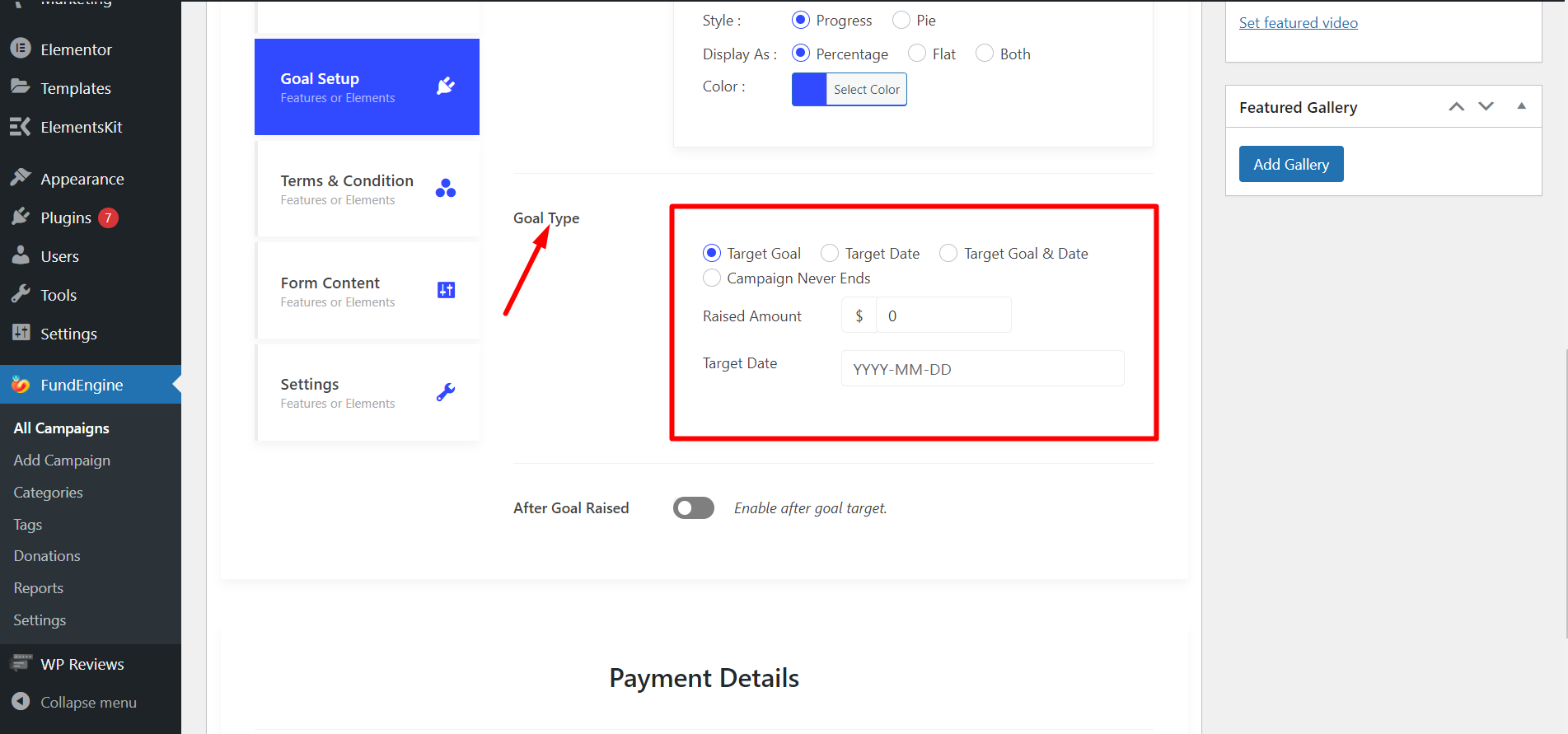
목표 달성 후- 목표에 도달한 후에는 짧은 메시지 업데이트를 제공합니다. 예를 들어: “모금 목표 금액”. 버튼을 활성화하고 메시지를 작성해야 합니다.
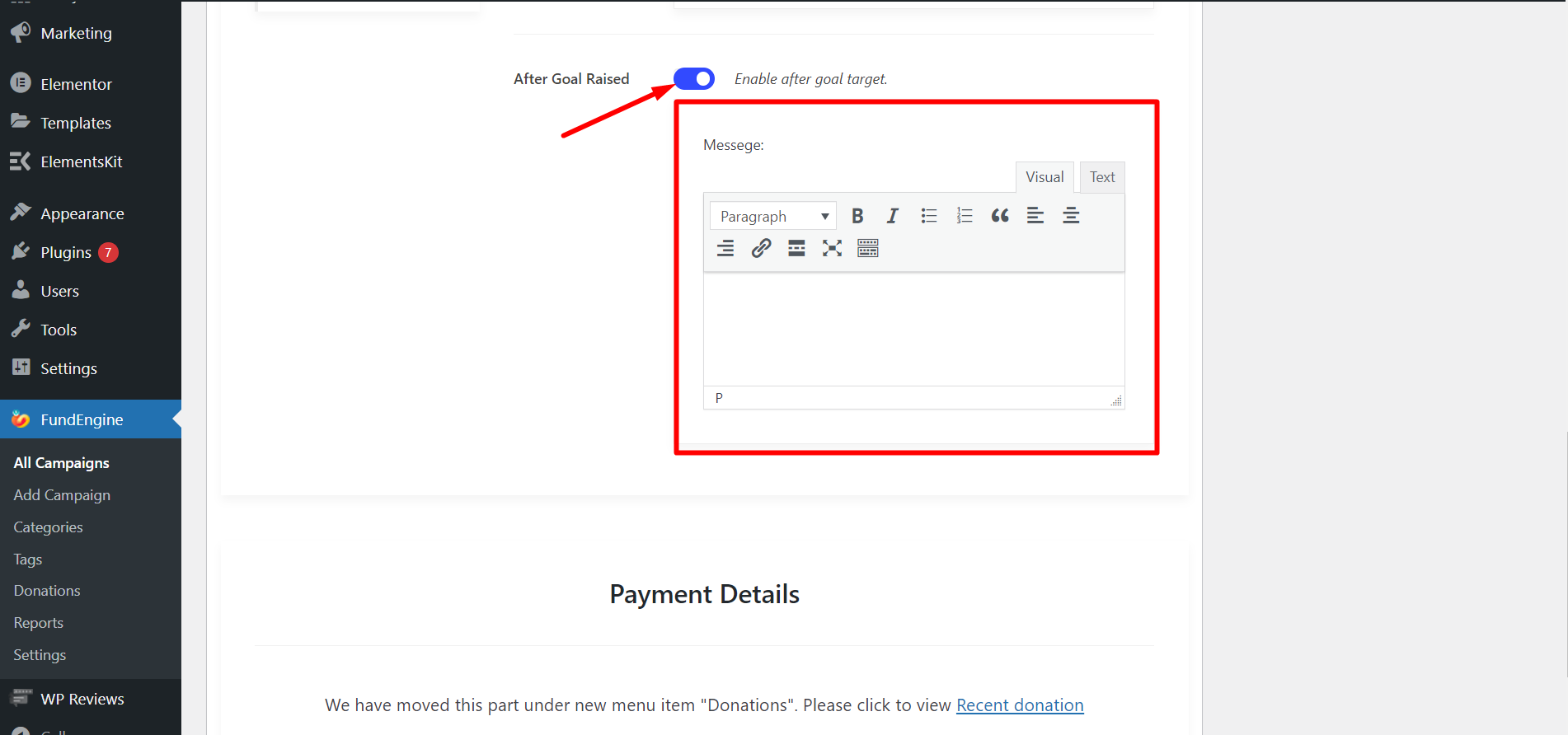
이용약관 #
이 필드에는 사이트 소유자와 기부자 간의 몇 가지 규칙 및 규정이 포함되어 있습니다. 기증자와 합의를 해야 하며, 이 계약은 그에 따라 준수되어야 합니다.
할 수 있게 하다 약관 활성화 –
- 선택하다 위치 체크박스
- 주다 계약 라벨
- 제공하다 합의 세부
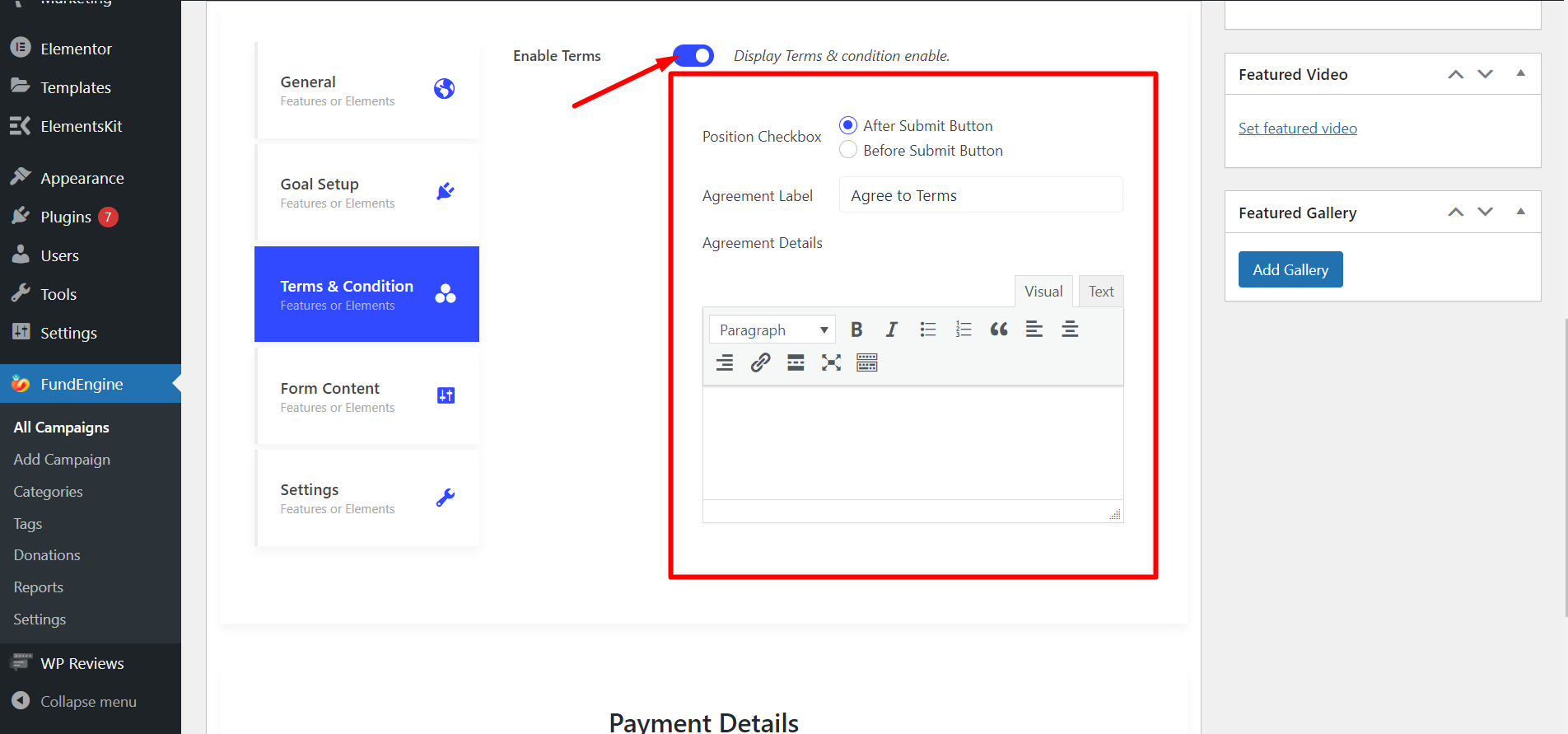
양식 내용 #
양식 콘텐츠 섹션을 사용하여 캠페인에 대한 추가 콘텐츠를 표시할 수 있습니다.
활성화하여 시작 콘텐츠 활성화 옵션
- 콘텐츠 위치를 선택하세요. 예: 양식 이전 또는 양식 후
- 제공하다 콘텐츠 세부정보
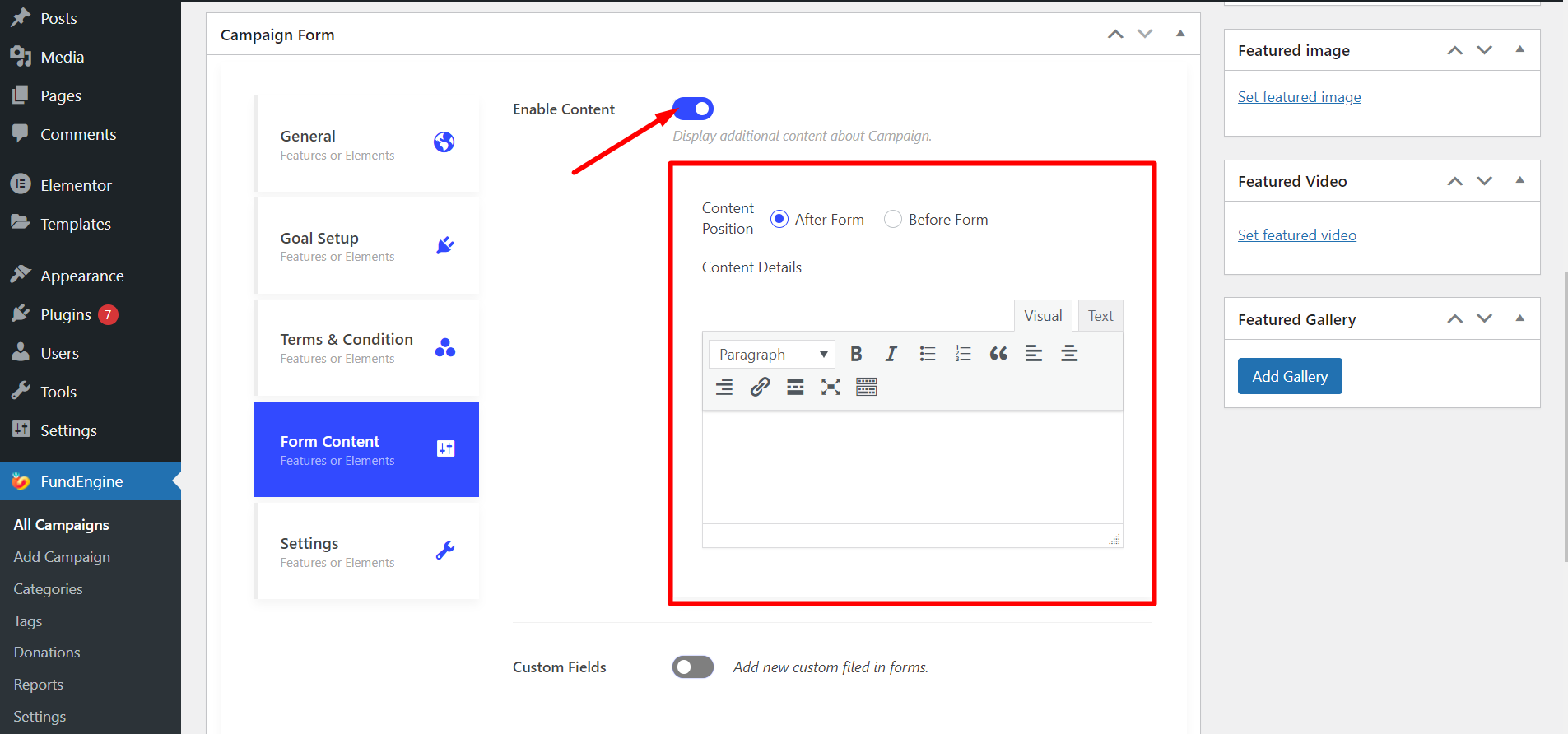
사용자 정의 필드- 활성화해야합니다 버튼을 클릭하고 양식에 사용자 정의 필드를 추가하세요. 원하는 만큼 사용자 정의 필드를 추가할 수 있습니다.
얻을 수 있는 필드는 다음과 같습니다. 이름, 성, 이메일 주소, 국가 목적지, 거리 주소, 도시, 우편번호/우편번호
다음 필드를 사용하여 이러한 옵션을 조정할 수 있습니다.
- 유형: 텍스트, 텍스트 영역 또는 숫자
- 상표
- 필수 여부
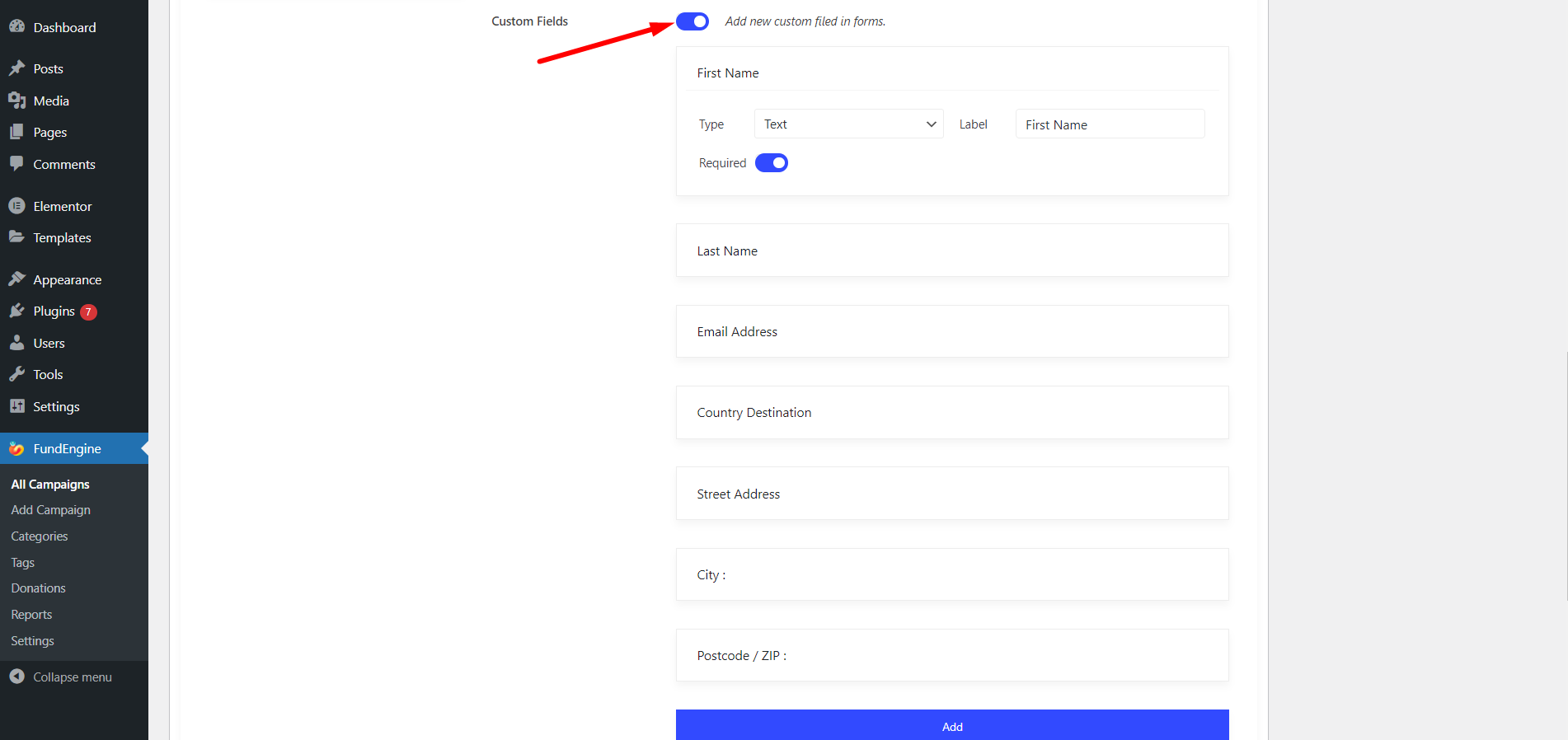
설정 #
설정을 통해 다양한 섹션을 맞춤설정할 수 있습니다. 원하는 대로 섹션을 활성화하거나 비활성화할 수 있습니다.
단축 코드, 캠페인 작성자 숨기기, 주요 정보 숨기기, 캠페인 제목 숨기기, 짧은 요약 숨기기, 캠페인 설명 숨기기, 캠페인 리뷰 숨기기, 업데이트 숨기기 및 최근 자금 숨기기와 같은 설정 옵션이 제공됩니다.
- 짧은 코드: 여기에서 단축 코드 양식을 얻을 수 있습니다. 명확한 아이디어를 보려면 이 문서를 확인하세요 👉 짧은 코드
- 캠페인 작성자 숨기기: 캠페인에서 캠페인 작성자 이름을 표시하거나 숨기는 옵션입니다.
다른 옵션은 이름에 따라 작동하며 모든 옵션 아래에서 세부 정보를 확인할 수 있습니다.
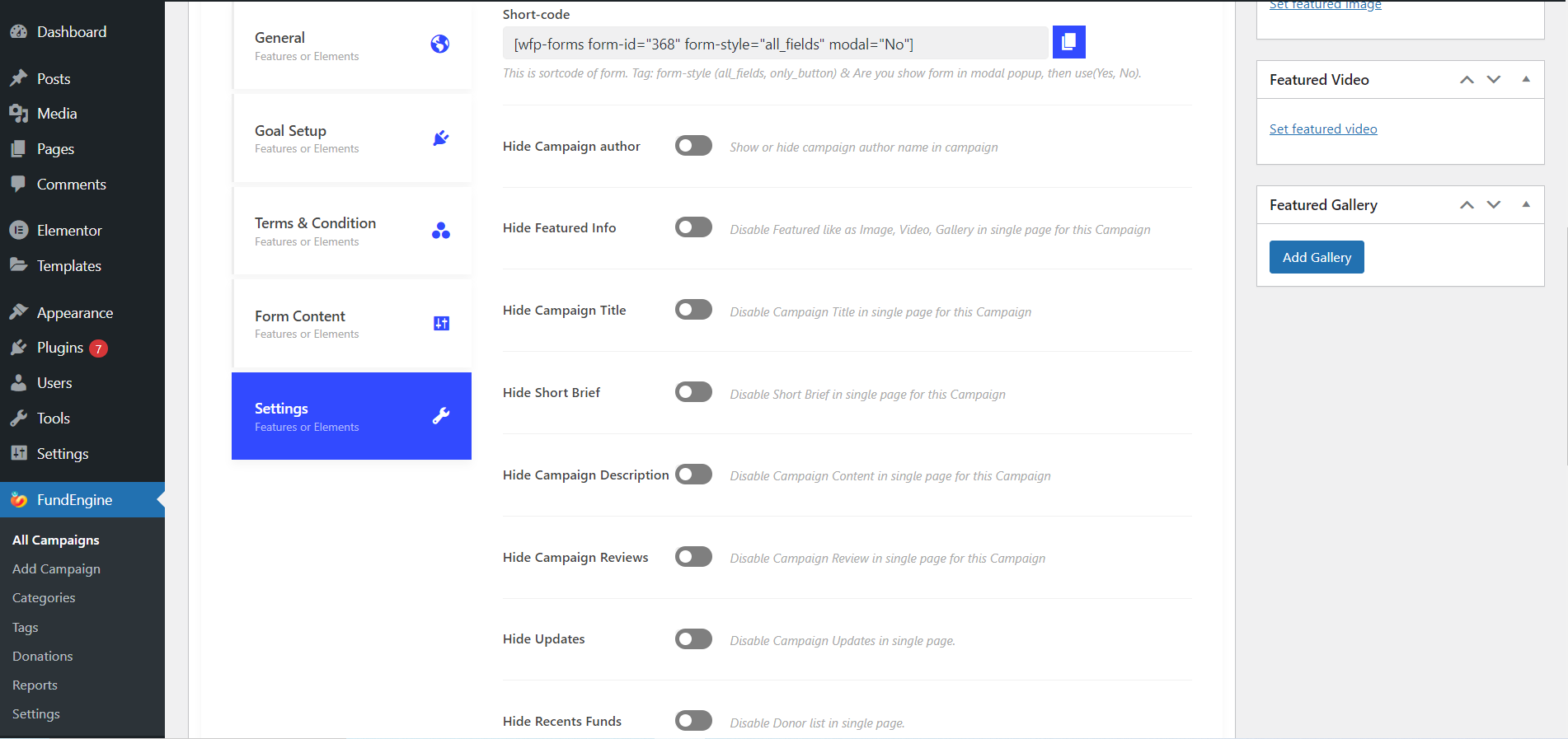
게다가, 당신은 찾을 수 있습니다 페이지 너비, CustomForm 클래스, 그리고 사용자 정의 양식 ID 설정 섹션에서. 따라서 캠페인 페이지 너비를 설정하고, 클래스 이름을 추가하고, 필드를 활용하여 양식 ID를 선언할 수 있습니다.